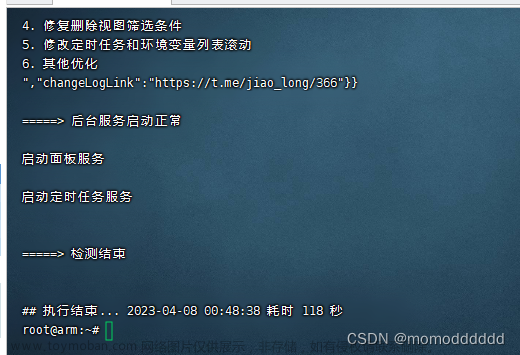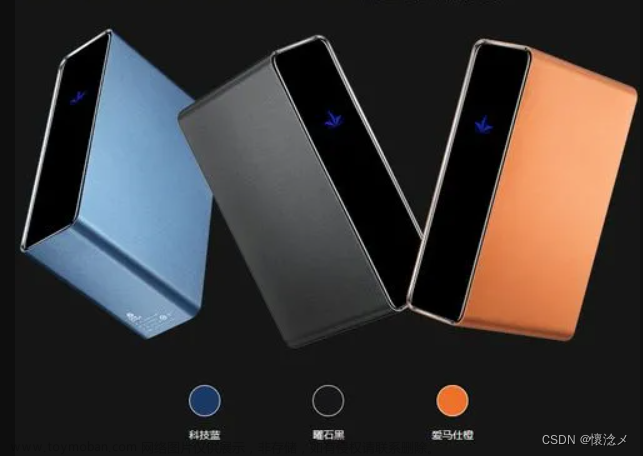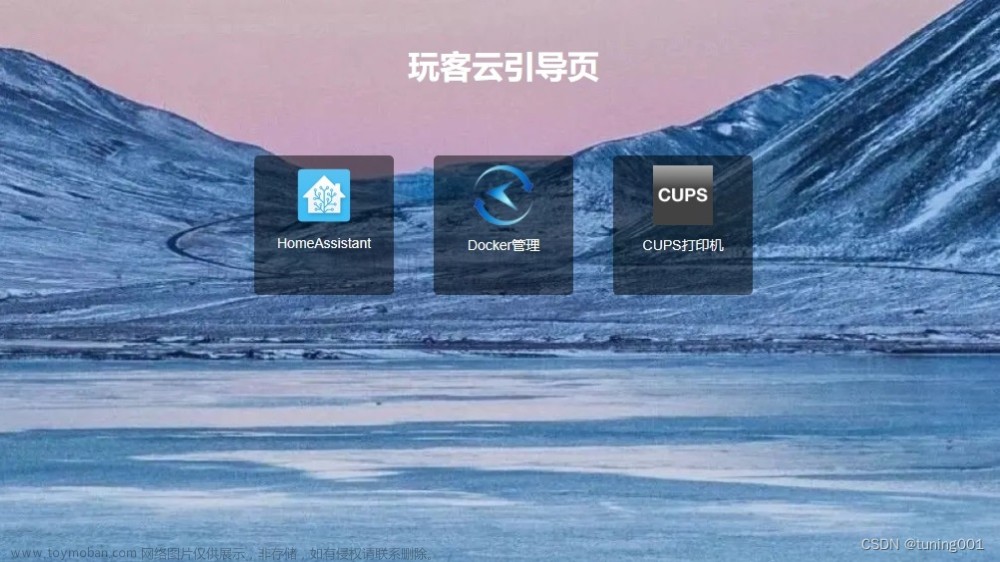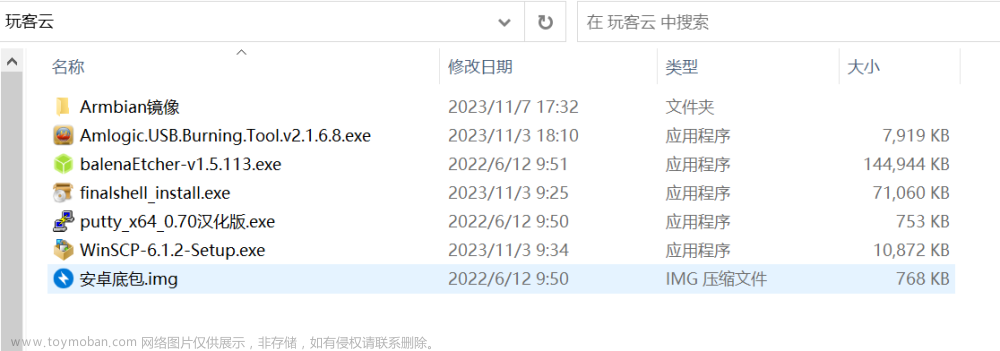啰嗦的背景
喜欢看电影,买了个投影仪,是这一切折腾的开端。
投影仪虽然有当贝系统,但是想看的电影总是需要**电视会员,那我肯定是不用的。因为有爱腾优的会员,最开始都是使用手机投屏,当呗的投影仪好就好在投屏基本没有广告。然而遇到某些电影,要不就是会员也得加钱点映,要不就是根本没资源,当时的解决方案是电脑迅雷找资源,下好了之后拷贝到U盘,插到投影仪或者客厅电视播放。
这个过程听着就烦人。有没有更好的方案呢?
这时候有个快被淘汰的叫玩客云的便宜矿渣进入了视线。
大概了解之后去拼多多找货,结果发现都是些刷好系统的,原本的玩客云系统已经不能使用。其实我最开始就是想要个能够方便(快速)下载电影,并且不需要再用U盘挪来挪去的工具。所以最后在小黄鱼花高价买了个已绝育的原装玩客云。
到手后一番折腾,可惜并没有意淫中的美妙。玩客云的好处在于,它有一个比较成熟完整的网盘系统,可以在电脑或者手机客户端直接远程添加下载,可以勉强充当一个私有网盘使用,可以开启smb服务,投影仪支持直接打开smb文件夹中的视频。然而这一切都毁在下载上,说好的永久免费迅雷会员呢,结果大部分资源根本下不动,下的动的用玩客云下载还不如我电脑迅雷试用会员呢。系统也不太稳定的样子,手机客户端经常需要多次刷新才能显示链接上。
接着开始琢磨玩客云的玩法,从搜索结果来看,主流的做法都是刷个Armbian系统,然后装docker玩一些应用。于是开始琢磨刷机。
开始刷机
具体的刷机步骤不描述了,网上太多,只记录一下思路。搜索到的大多数教程,都是使用U盘,需要先刷一个安卓底包,再刷5.88版本的Armbian系统,再刷5.9版本。太麻烦了太麻烦了。继续找,在恩山论坛找到了线刷的办法(参考:玩客云-Armbian23.05-直刷包-内核6.1)。然后去github下载了最新版本的直刷包,京东3.5买了一条双头USB线,在一个夜深人静的周六下午,经历了暴力拆机和多次短接失败之后成功刷入了Armbian系统…
阿里云盘初体验
最开始刷完之后我是有点懵的,我刷机是要干嘛来着…
噢,对了,我要看电影。这时候我其实还想着下载这个事。但是在搜索电影资源的时候发现了阿里云盘这个玩意儿。我感觉打开了新世界的大门,原来不用下载就能看(大部分)想看的高清电影!还可以投屏!在这几天中,我沉迷于在阿里云盘上找资源,晚上直接使用手机阿里云盘投屏看视频…
我买个玩客云来干啥来着…
为了不荒废这个便宜的矿渣,经过一番学习(百度),了解到还可以把阿里云盘挂载到本地路径供局域网的电脑、投影仪、电视访问,也算是找到一点(几乎没有)用处。
具体步骤也不描述了,百度一大堆,仅介绍一下思路。我参考:玩客云安装armbian后将阿里网盘挂载为本地磁盘,并共享给摄像头当存储设备 这篇文章(以及大量其他文章),在armbian系统中安装了docker, 使用aliyundrive-webdav,davfs2,将我的阿里云盘挂载到本地路径了…
开始折腾Jellyfin和Alist
如果就挂到本地,像访问文件夹一样去访问播放,那我还不如手机投屏还方便呢…
这时候“学习”到有个东西叫Jellyfin, 可以扫描(挂载到)本地的文件夹,刮削海报和电影信息,自动生成海报墙,提供了安卓客户端,可以安装到投影仪和电视,遥控器在海报墙之间刷来刷去,想想都美滋滋啊(虽然没什么*用)。
最开始使用docker安装了jellyfin。在添加媒体库的时候,选择了阿里云aliyundrive-webdav挂载的目录,发现跑特别慢,观察玩客云负载, 发现aliyundrive-web服务基本上把cpu占满了,才几百个电影文件夹, 仿佛要跑到地老天荒(玩客云弱鸡 )。此外,aliyundrive-webdav有个缺点,使用了它之后我只能看到我备份盘的文件,但是看不到资源盘的文件,而我大多数电影资源都在资源盘,需要手动移动道备份盘。
这时候发现一个叫alist的开源项目,可以实现aliyundrive-webdav更多的功能,挂载更多的的网盘,也提供webdav服务。于是我选择把jellyfin的容器停掉,使用docker安装了一个最新版本:
docker run -d --restart=always -v /root/**/alist:/opt/alist/data -p 5244:5244 -e PUID=0 -e PGID=0 -e UMASK=022 --name="alist" xhofe/alist:latest
访问http://*.*.*.*:5244,然后挂载阿里云盘,选择资源盘…还算是非常快速方便的连上了我的阿里云盘。
这次我使用了本地安装的办法安装Jellyfin(为了省资源提效率):
sudo apt install curl gnupg
curl -fsSL https://repo.jellyfin.org/ubuntu/jellyfin_team.gpg.key | sudo gpg --dearmor -o /etc/apt/trusted.gpg.d/jellyfin.gpg
echo "deb [arch=$( dpkg --print-architecture )] https://repo.jellyfin.org/$( awk -F'=' '/^ID=/{ print $NF }' /etc/os-release ) $( awk -F'=' '/^VERSION_CODENAME=/{ print $NF }' /etc/os-release ) main" | sudo tee /etc/apt/sources.list.d/jellyfin.list
sudo apt update
sudo apt install jellyfin
访问http://*.*.*.*:8096就可以继续折腾jellyfin了。这次我使用rclone来挂载alist webdav到本地,挂载完成后继续尝试添加媒体库,开始刮削。by the way , 实测,因为某些原因,需要修改系统hosts文件或者在路由器设置代理,才能正常的访问api,themoviedb.org 刮削到海报和电影信息。经过观察,这次cpu占用率要低很多,20%左右,也比较顺利的刷出了海报墙。
KODI 和 NovaVideoPlayer
我最开始装了个ios端的jellyfin客户端,发现播不动,因为玩客云性能太渣渣,解码太慢了,cpu都占满。然后查了下文档,在jellyfin后台设置优先使用fmp4-hls, 换了个infuse,使用客户端解码,终于可以播放了。
有人推荐使用KODI,但是根据我的亲身经历,这产品经理真…不好用,反人类,装个最新版的一到配置的时候还卡死, 折腾一晚上搞不出效果,放弃…
然后在投影仪和电视上都安装Jellyfin的安卓客户端,再装一个当贝播放器,用Jellyfin浏览电影信息,播放的时候选择使用当贝播放器,实现客户端硬件解码,基本上阿里云盘资源中的电影都能秒点开秒播放了。到此,基本上算是告一段落…?
在播放电影时,观察玩客云的负载,发现rclone 服务占用较高,推测是需要从阿里云盘下载数据挂载到本地再给客户端播放。此外,想着等公网ip申请下来,我在外使用(伪需求,绝对伪需求)时,流量还得经过家里的带宽和玩客云,太不美观了。于是看了下alist的官网,找到了NovaVideoPlayer这款播放器https://github.com/nova-video-player/aos-AVP, 它的最新版本已经支持webdav。直接在github release页面下载它们最新的apk安装包,安装到电视上,配置alist webdav地址,它会自动扫描文件夹,自动连接themoviedb刮削电影信息和海报,生成海报墙,自带影视分类,自带客户端解码播放,也可以选择使用第三方播放器,可以在线自动搜索下载字幕…总之一切都很美妙,等我装好了之后,发现刮削过程中玩客云负载并不高;我选择了一部近50G的高清电影播放,几乎秒开,整个播放过程玩客云保持“冷静”,流量直接从阿里云盘到客户端Nova解码播放…完美,感动得想哭。
总结
简单总结一下,对于我这样的电影党 + 乞丐流派,玩客云刷Armbian,装alist 挂载阿里云盘 ,使用NovaVideoPlayer观看电影,几乎是我尝试下来的最佳实践。当然,由于Jellyfin的界面相对于Nova,还是更美观一点(Nova更偏向之前WP的扁平化风格),因此Jellyfin我也一直留着,在局域网内看电影依然美滋滋。
至于下一步折腾什么?文章来源:https://www.toymoban.com/news/detail-689034.html
申请了公网ip, 准备考虑弄个客户端,挂载个闲置的移动硬盘,弄个私人网盘玩玩,就当给我乞丐版的macbook扩容了。文章来源地址https://www.toymoban.com/news/detail-689034.html
到了这里,关于玩客云 线刷Armbian 搭配Alist 阿里云盘 Jellyfin NovaVideoPlayer搞电视墙的文章就介绍完了。如果您还想了解更多内容,请在右上角搜索TOY模板网以前的文章或继续浏览下面的相关文章,希望大家以后多多支持TOY模板网!